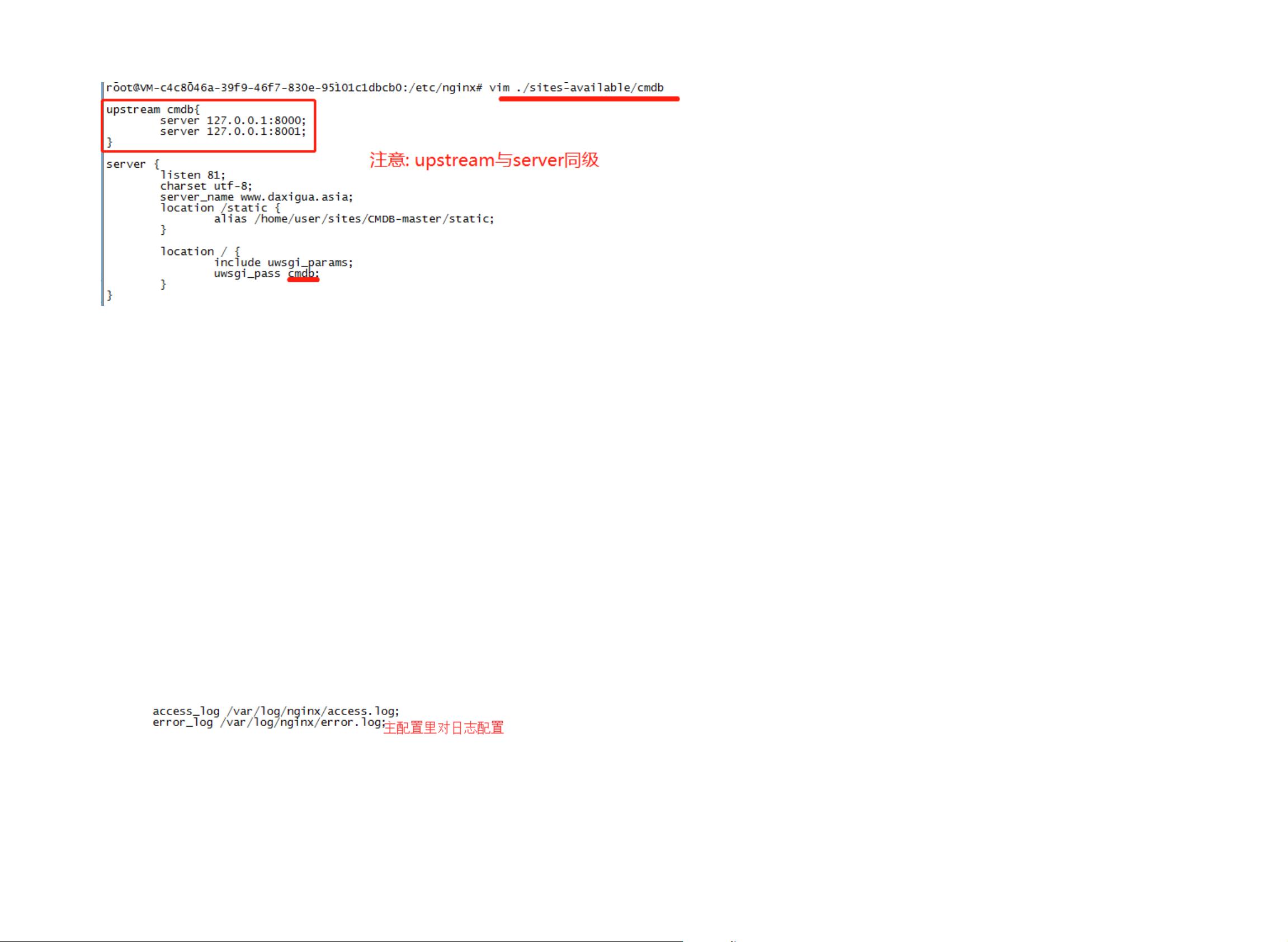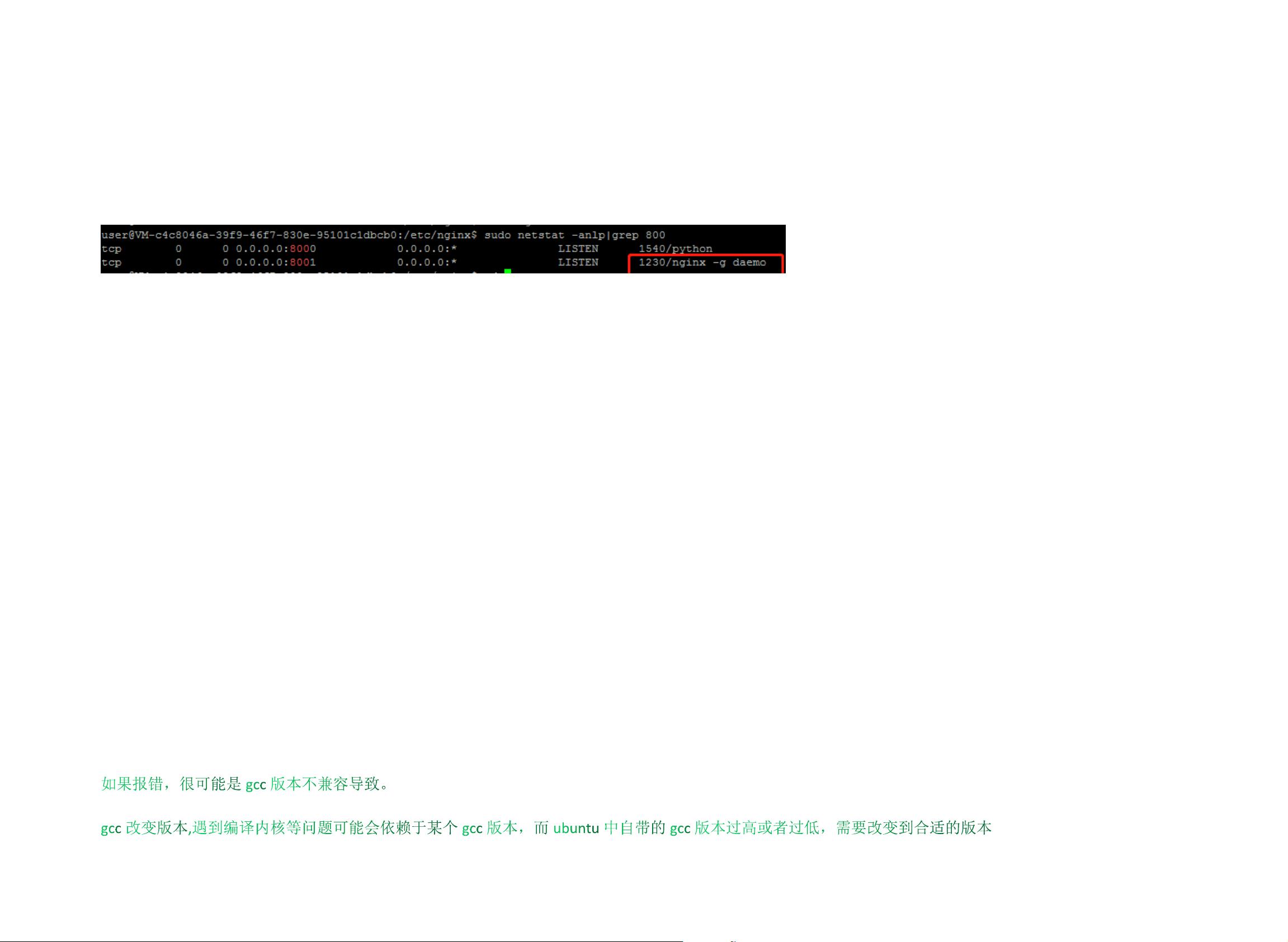"Nginx_uwsgi部署及静态文件处理教程"
需积分: 0 59 浏览量
更新于2024-01-19
收藏 1.27MB DOCX 举报
本文主要介绍了在部署nginx和uwsgi环境时需要注意的一些配置和步骤。首先,在使用开发服务器时需要将setting.py中的debug选项设置为True,以便找到静态文件。其次,在nginx配置中可以自定义监听的端口号。然后,进行一些准备工作,包括关闭日志、设置ALLOWED_HOSTS、设置static_root并修改文件夹权限。最后,介绍了nginx的安装和配置标准化。以下是详细内容总结:
在部署nginx和uwsgi环境时,我们需要注意一些配置和步骤,以确保项目的正常运行。
首先,当我们使用开发服务器时,在setting.py文件中的debug选项必须设置为True,这样django才会帮我们处理静态文件,否则将无法找到原本的静态文件。这一步骤非常重要,因为静态文件在项目中起到了重要的作用,必须能够正常访问。
接下来,在nginx配置文件中的Server段中,我们可以自定义监听的端口号。默认情况下,nginx使用的是80端口,但如果该端口不可用,我们需要在配置文件中修改默认端口号。这样,我们就能够通过指定的端口号访问项目。
在进行实际部署之前,还有一些准备工作需要完成。首先,在setting.py文件中,我们需要将日志关闭。将DEBUG选项设置为FALSE,这样能够提高项目的安全性。然而,当我们需要处理静态文件时,debug必须设置为True。另外,我们还需要设置ALLOWED_HOSTS,将其设置为['*'],以允许任意域名访问项目。
此外,我们还需要设置static_root,并将该文件夹的权限改为777,以确保nginx能够正常访问静态文件。在设置完这些选项之后,我们需要运行命令Python manage.py collectstatic,将静态文件进行打包。这一步骤非常重要,因为静态文件在项目中起到了非常关键的作用。
最后,我们需要安装nginx,并对其进行一些配置。在Ubuntu系统中,我们可以使用apt-get命令进行安装。安装完成后,我们可以在本地浏览器中输入nginx所在服务器的ip和端口号进行验证。默认情况下,nginx使用的是80端口。但如果该端口不可用,我们需要修改nginx的默认端口。这样,我们就能够通过指定的端口号访问nginx。
为了方便项目的管理,我们可以对nginx的配置进行标准化。我们可以在/etc/nginx/sites-available目录下创建一个具体项目的配置文件,例如project_name.conf。然后,通过软链接的方式将该文件链接到/etc/nginx/sites-enabled目录中。这样,我们就能够对不同的项目进行独立的配置和管理。
综上所述,部署nginx和uwsgi环境需要注意的配置和步骤包括:设置debug选项、自定义监听端口、关闭日志、设置ALLOWED_HOSTS、设置static_root并修改文件夹权限、打包静态文件、安装nginx并配置标准化等。通过按照这些步骤进行配置和操作,我们能够顺利部署nginx和uwsgi环境,确保项目的正常运行。
2022-08-03 上传
2020-12-22 上传
2023-07-28 上传
2023-06-28 上传
2024-09-13 上传
2020-12-25 上传
2020-09-30 上传
ShenPlanck
- 粉丝: 813
- 资源: 343
最新资源
- SSM Java项目:StudentInfo 数据管理与可视化分析
- pyedgar:Python库简化EDGAR数据交互与文档下载
- Node.js环境下wfdb文件解码与实时数据处理
- phpcms v2.2企业级网站管理系统发布
- 美团饿了么优惠券推广工具-uniapp源码
- 基于红外传感器的会议室实时占用率测量系统
- DenseNet-201预训练模型:图像分类的深度学习工具箱
- Java实现和弦移调工具:Transposer-java
- phpMyFAQ 2.5.1 Beta多国语言版:技术项目源码共享平台
- Python自动化源码实现便捷自动下单功能
- Android天气预报应用:查看多城市详细天气信息
- PHPTML类:简化HTML页面创建的PHP开源工具
- Biovec在蛋白质分析中的应用:预测、结构和可视化
- EfficientNet-b0深度学习工具箱模型在MATLAB中的应用
- 2024年河北省技能大赛数字化设计开发样题解析
- 笔记本USB加湿器:便携式设计解决方案